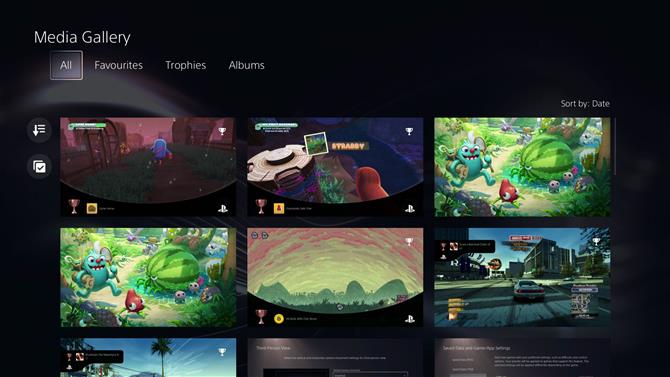 (Crédito de la imagen: Sony)
(Crédito de la imagen: Sony)
La Galería multimedia de PS5 es el hogar de todas sus capturas de pantalla y grabaciones de video, ya sea que las haya creado usted mismo o que se hayan guardado automáticamente para recordar la obtención de un trofeo. Por supuesto, una vez que haya podido comprar una PS5 y haya comenzado a hacer sus propias capturas de pantalla y videos, querrá compartirlos con el resto del mundo, pero encontrar dónde están almacenados en su consola puede ser algo complicado. De hecho, si no lo ha visitado antes, la Galería multimedia de PS5 está bastante bien oculta dentro de los menús, así que siga nuestra guía y le explicaremos exactamente cómo puede navegar hasta ella.
Obtenga las mejores ofertas de PS5 primero!
Te enviaremos las mejores ofertas de PS5 tan pronto como estén disponibles.
RecuérdameEnviarme detalles sobre otros productos relevantes de Gamesradar y otras marcas futuras. Enviarme detalles sobre otros productos relevantes de terceros. Sin spam, lo prometemos. Puede darse de baja en cualquier momento y nunca compartiremos sus datos sin su permiso.
Cómo acceder a la galería multimedia de tu PS5
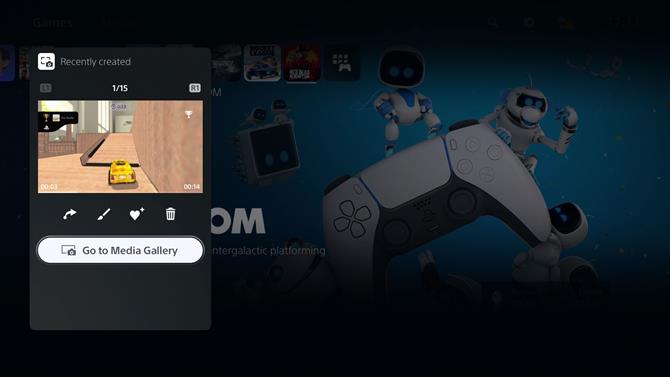
(Crédito de la imagen: Sony)
La primera forma de acceder a la Galería de medios de PS5 es presionar el botón Crear, que mostrará los controles de creación en la configuración estándar del botón. Desplácese hacia la izquierda hasta la imagen de su última captura, luego presione X para explorar sus capturas de pantalla y videos recientes. Esto también mostrará la opción Ir a la Galería de medios, así que selecciónala para ir al área completa de la Galería de medios de PS5.
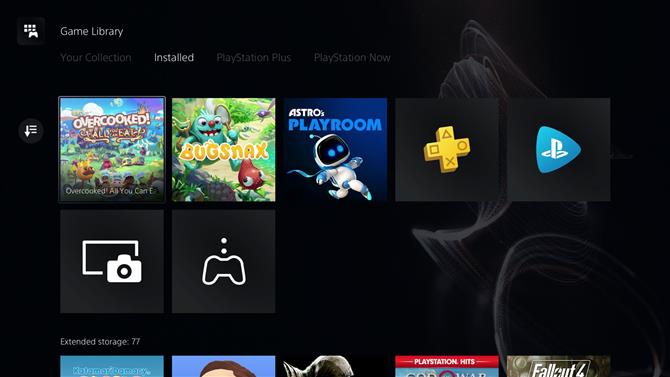
(Crédito de la imagen: Sony)
La otra forma de acceder a la Galería multimedia de tu PS5 es ir a la pantalla de inicio y luego desplazarte hasta la derecha de tus juegos recientes para seleccionar el ícono de la Biblioteca de juegos. A continuación, presione R1 para pasar a la pestaña Instalado, luego desplácese hasta el final de la sección de almacenamiento de la consola en la parte superior, donde verá el icono de Galería multimedia. Seleccione esto, luego siga el mensaje Abrir en la siguiente pantalla para acceder al área completa de la Galería multimedia de PS5. El uso de esta ruta tiene la ventaja adicional de agregar el ícono de la Galería de medios al banner de juegos usados recientemente en la pantalla de inicio, para que pueda llegar más rápido en el futuro.
